BlueScreenViewを図解。~ブルースクリーンのエラー情報を収集・閲覧
PC元気COM
探し物はここにキーワードを入れて検索してくださいね~
BlueScreenViewを紹介
ブルースクリーンのエラー情報を収集・閲覧
BlueScreenViewとは、ブルースクリーンのエラー情報を収集・閲覧することができるフリーソフトです。
管理人のPCでは、使いはじめてから比較的日数が経ってないため、残念ながら、ブルースクリーン情報が表示されませんでした。 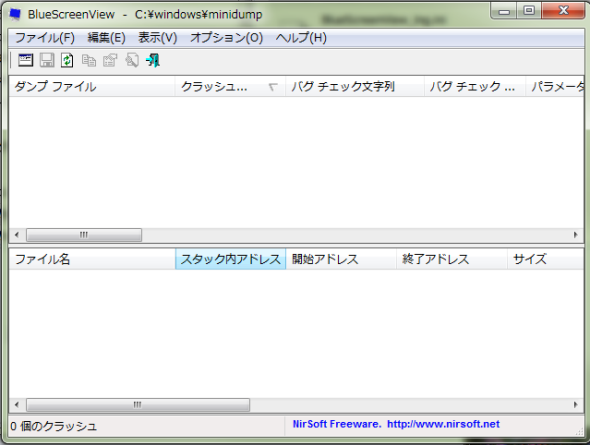
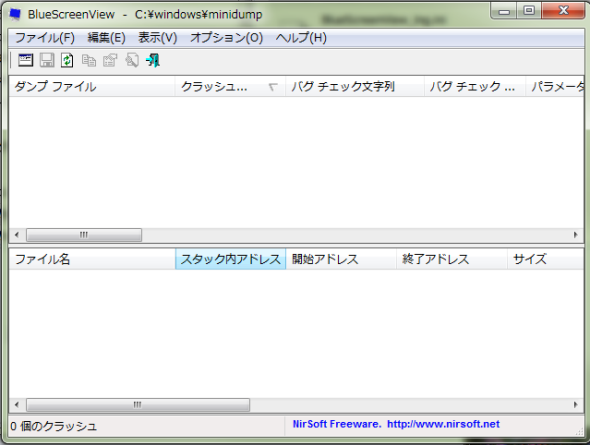
そこで、ソフト配布元の画像を借りて説明させていただくことにします。
過去にブルースクリーンが発生したパソコンには、ダンプファイルが残っているため、BlueScreenViewを起動すると、下図のようにブルースクリーンが発生した日付ごとに、クラッシュの内容が表示されます。
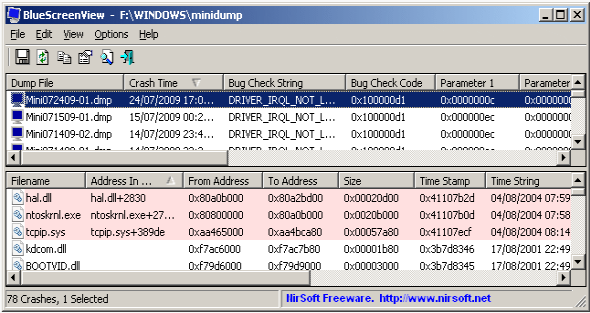
過去にブルースクリーンが発生したパソコンには、ダンプファイルが残っているため、BlueScreenViewを起動すると、下図のようにブルースクリーンが発生した日付ごとに、クラッシュの内容が表示されます。
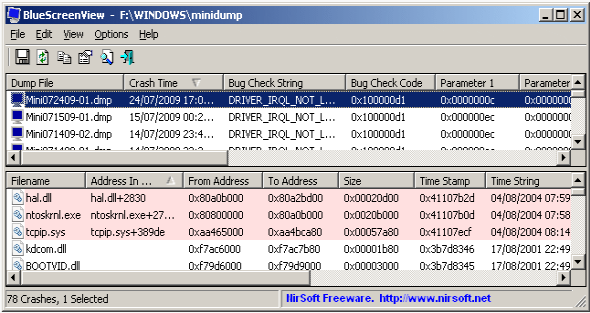
下部ペインでピンクの背景でマークされているのは、クラッシュスタック内で見つかったドライバーにマークするという設定になっているためかと思われます。
この状態から、ブルースクリーンが表示されていた状態を再現する場合、とはいってもあくまで、BlueScreenViewの下部ペインにおいてのイメージとして再現するには、
メニューのオプションから、下ペインのモード、XPスタイルのブルースクリーンにチェックを入れます。
この状態から、ブルースクリーンが表示されていた状態を再現する場合、とはいってもあくまで、BlueScreenViewの下部ペインにおいてのイメージとして再現するには、
メニューのオプションから、下ペインのモード、XPスタイルのブルースクリーンにチェックを入れます。

すると、「ああ、こんな感じで表示されていた」というような画面表示になります。
管理人もこの画面が出ると、あわててしまい、ディスプレイ画面をデジカメで撮影して、調べたりしたことがありました。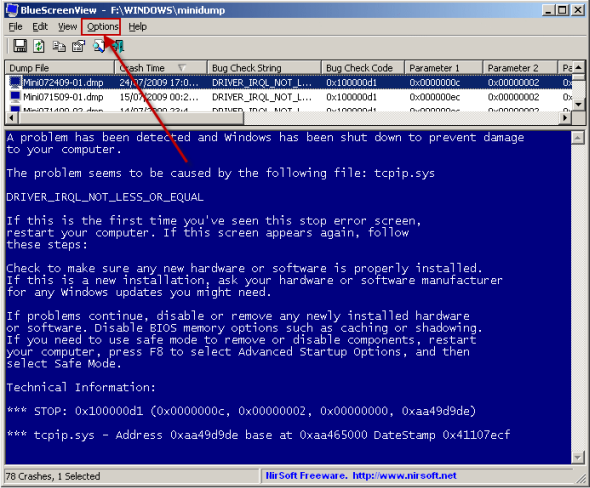
管理人もこの画面が出ると、あわててしまい、ディスプレイ画面をデジカメで撮影して、調べたりしたことがありました。
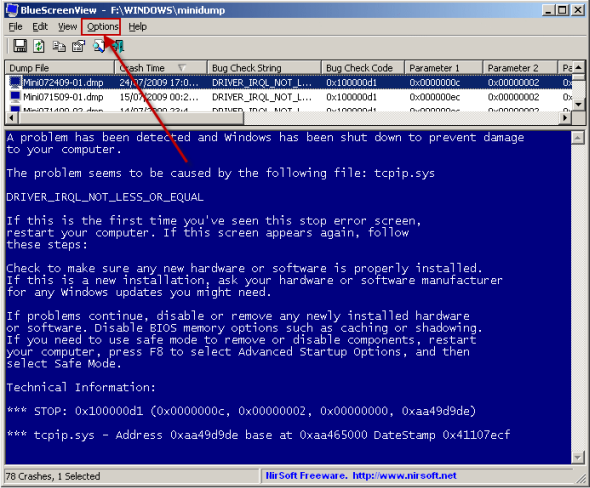
さて、BlueScreenViewがありますと、デジカメで撮影剃る必要もなく、あとから(無事再起動できたらですが・・・) じっくり原因を調べることができるわけです。というのも、非常に沢山の項目が表示されているからです。
とくにクラッシュした時に、原因とおもわれるドライバー、アドレス、製品名などが、表示されるため、そのドライバーのバージョンアップ版が見つかれば入れ替える、あるいは、旧バージョンに戻すなどの対応が取れるからです。 こちらは、日本語版の上部ペインに表示される項目の一覧。
こちらは、日本語版の上部ペインに表示される項目の一覧。
ダンプファイル
クラッシュ日時
バグチェック文字列
バグチェックコード
パラメーター1
とくにクラッシュした時に、原因とおもわれるドライバー、アドレス、製品名などが、表示されるため、そのドライバーのバージョンアップ版が見つかれば入れ替える、あるいは、旧バージョンに戻すなどの対応が取れるからです。
 こちらは、日本語版の上部ペインに表示される項目の一覧。
こちらは、日本語版の上部ペインに表示される項目の一覧。ダンプファイル
クラッシュ日時
バグチェック文字列
バグチェックコード
パラメーター1
パラメーター2
パラメーター3
パラメーター4
原因のドライバー
原因のアドレス
ファイルの説明
パラメーター3
パラメーター4
原因のドライバー
原因のアドレス
ファイルの説明

製品名
会社名
ファイルバージョン
プロセッサ
クラッシュアドレス
スタックアドレス1

会社名
ファイルバージョン
プロセッサ
クラッシュアドレス
スタックアドレス1

スタックアドレス2
スタックアドレス3
コンピューター名
完全なパス
プロセッサ数
メジャーバージョン
スタックアドレス3
コンピューター名
完全なパス
プロセッサ数
メジャーバージョン

これだけの情報があれば、インターネットで調べることも、メーカーのサポートを受けるとしても、非常にスムーズにいくのではないかと思います。
おすすめコンテンツ
© 2003–2015PC元気COM